Niniteは、Crapwareなしで無料のオープンソースソフトウェアをインストールする最良の方法です

Niniteソフトウェアについて書いた数年前にインストールサービスがありましたが、それを知らないかもしれないあなたのためにサービスを再訪すると思いました。 Windows 10で動作します。消費者は無料で使用でき、ツールバーやその他の特典などのブロートウェアなしで、お気に入りの無料およびオープンソースプログラムをインストールまたは再インストールする最適な方法です。たとえば、Adobe Flash Playerをインストールまたは更新すると、McAfeeまたは不要な他の有料プログラムへの無料トライアルが常に行われます。
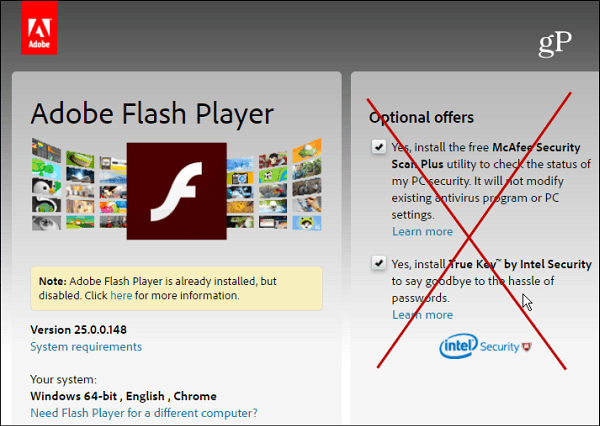
Adobe Flash Playerは、不要なソフトウェアや不要なソフトウェアをインストールしようとするアプリやユーティリティの一例です。
ニナイトの使用
ニナイトに向かってください。comで、インストールするアプリを選択します。アプリのリストは、メディア、メッセージング、セキュリティなどのさまざまなカテゴリに分類されます。 Chrome、iTunes、VLC、Steamなど、お気に入りがすべて揃っています。必要な数だけチェックすると、すべてが一気にインストールされます。
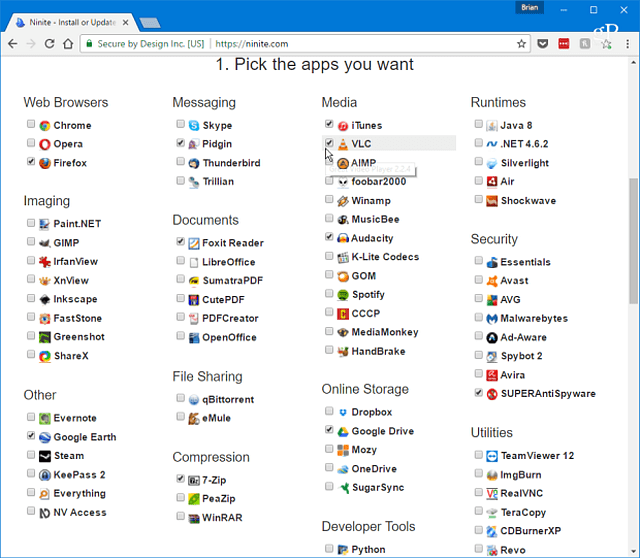
アプリを選択した後、ページの一番下までスクロールしてクリックします ニナイトをゲット インストーラーをダウンロードします。 実行すると、各プログラムが自動的に実行されてインストールされます。何もする必要はありません...実行するだけです。完了するまでにかかる時間は、選択したアプリの量とサイズによって異なります。
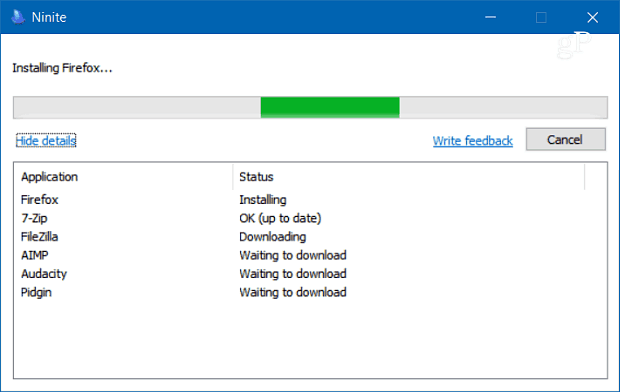
それだけです! 選択したすべてのプログラムがインストールされ、使用できる状態になります。とりわけ、最新バージョンのアプリをインストールし、余分なブロートウェアは必要ありません。
このサイトには、ほとんどの人気のあるユーザーがリクエストしたアプリですが、何かを含める必要があると思われる場合は、入力可能な提案フォームがあります。以下は、サイトによるNiniteの動作のリストです。
- 実行したらすぐに作業を開始します
- 選択肢やオプションを気にしません
- デフォルトの場所にアプリをインストールする
- ツールバーや余分なジャンクにノーと言う
- 64ビットマシンに64ビットアプリをインストールする
- PCの言語または選択した言語でアプリをインストールする
- すべての作業をバックグラウンドで行います
- アプリの最新の安定バージョンをインストールする
- 最新のアプリをスキップ
- インストーラーからの再起動要求をスキップします
- Internet Explorerからプロキシ設定を使用します
- 各出版社の公式サイトからアプリをダウンロードする
- 何かを実行する前にデジタル署名またはハッシュを検証する
- Webフィルターまたはファイアウォールをオフにする場合に最適です
- 多くの時間を節約できます!
ホームユーザーはNiniteを無料で楽しむことができますが、大規模なオフィスや企業向けのNiniteのProバージョンでもあります。 Webブラウザーを介して数百台のPCにソフトウェアを一度にインストールし、インストール/アンインストール/更新コマンドを発行することもできます。
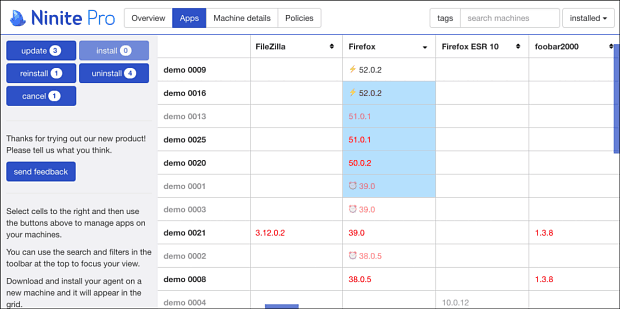
私たちはここでニナイトの大ファンであり、私たちは皆それを使用していますWindowsマシンを再フォーマットするか、新しいマシンを取得するたびに。 Niniteは使いやすく、信頼性が高く、時間を大幅に節約し、不要なクラップスは含まれていません。これは、download.comのようなサイトの日陰の慣行とは異なり、まさにあなたが望むものです。
新しいWindows PCをセットアップするときに、Niniteを使用してお気に入りのソフトウェアをすべて一挙にインストールしますか?下にコメントを残して、あなたの考えを教えてください。


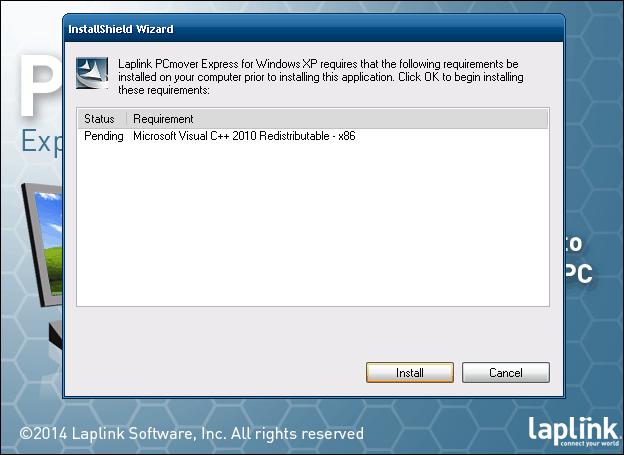



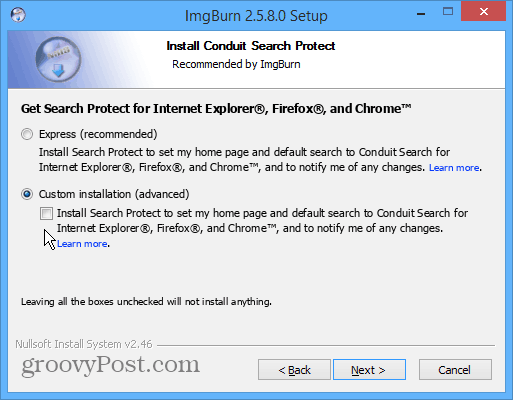



コメントを残す